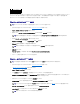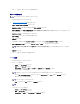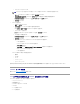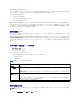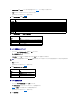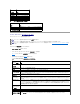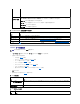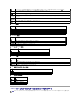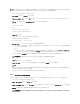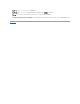Users Guide
9. ステップ 4 ~ 7 を繰り返して、追加の IPv4 または IPv6 送信先番号を設定します。
電子メール警告の設定
1. 対応ウェブブラウザを使ってリモートシステムにログインします。
2. 「プラットフォームイベントフィルタ (PEF) の設定」の手順に必ず従ってください。
3. システム® 警告管理® 電子メール警告の設定 の順でクリックします。
4. 送信先電子メールアドレス の表で、送信先アドレスを設定する対象の 電子メール警告番号 をクリックします。
5. 電子メール警告の設定 ページで、電子メール警告を有効にする を選択または選択解除します。チェック済みボックスは、警告を受信するために電子メールアドレスが有効になっていること
を示しています。チェックされていないボックスは、警告受信用に電子メール アドレスが無効になっていることを示しています。
6. 送信先電子メールアドレス フィールドに有効な電子メールアドレスを入力します。
7. 電子メールの説明 フィールドで、電子メールに表示する簡単な説明を入力します。
8. 変更の適用 をクリックします。
9. 設定済みの電子メール警告をテストする場合、テスト電子メールの送信 をクリックします。テストしない場合、電子メール警告送信先ページへ戻る をクリックします。
10. 電子メール警告送信先ページへ戻る をクリックし、SMTP (電子メール) サーバー IP アドレス フィールドに有効な SMTP IP アドレスを入力します。
11. 変更の適用 をクリックします。
12. ステップ 4 ~ 9 を繰り返して、追加の電子メール警告送信先を設定します。
IPMI の設定
1. 対応ウェブブラウザを使ってリモートシステムにログインします。
2. IPMI オーバー LAN を設定します。
a. システム ツリーの リモートアクセス をクリックします。
b. 設定 タブをクリックし、ネットワーク をクリックします。
c. ネットワーク設定 ページの IPMI LAN 設定 で IPMI オーバー LAN を有効にする を選択して 変更 の適用をクリックします。
d. 必要なら IPMI LAN チャネル権限を更新します。
IPMI LAN 設定で チャネル権限レベルの制限 ドロップダウンメニューをクリックし、管理者、オペレータ、または ユーザー を選択して、変更の適用 をクリックします。
e. 必要なら IPMI LAN チャネルの暗号キーを設定します。
暗号鍵 フィールドの IPMI LAN 設定 に暗号鍵を入力して、変更の適用をクリックします。
3. IPMI シリアルオーバー LAN (SOL)を設定します。
a. システム ツリーの リモートアクセス をクリックします。
b. 設定 タブで シリアルオーバー LANをクリックします。
c. シリアルオーバー LAN の設定 ページで シリアルオーバー LAN を有効にする. を選択します。
メモ: 電子メール警告は IPv4 および IPv6 の両方のアドレスをサポートしています。
メモ: テスト電子メールの送信に成功するには、SMTP (電子メール) サーバー IP アドレスは、電子メール警告設定ページで設定する必要があります。SMTP サーバーは設定した
IP アドレスを使用して iDRAC6 と通信し、プラットフォームイベントが発生したときに電子メール警告を送信します。
メモ: この設定によって、IPMI オーバー LAN インタフェースから実行できる IPMI コマンドが決まります。詳細については、IPMI 2.0 の仕様を参照してください。
メモ: iDRAC6 IPMI は RMCP+ プロトコルに対応しています。
メモ: 暗号鍵は 40 文字までの偶数の 16 進数で指定します。